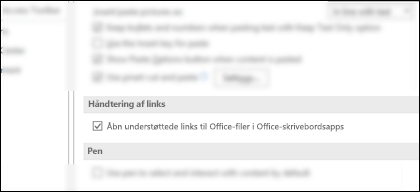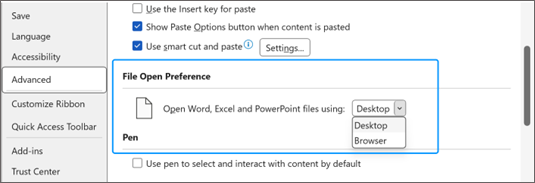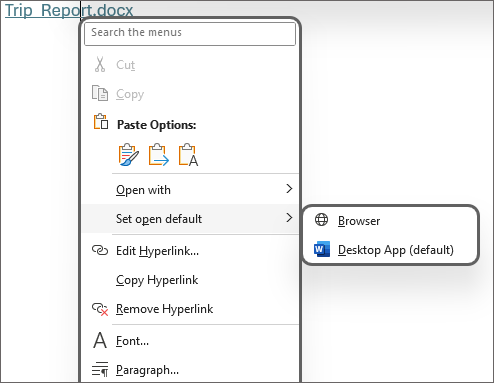Når det gælder, hvordan links til Office-filer skal åbnes, foretrækker nogle brugere Office-webapps, andre foretrækker Office-skrivebordsappsene. Vi har udviklet en oplevelse, hvor du kan beslutte, hvad du foretrækker, og derefter åbnes dine links i din foretrukne tilstand – enten Office-webapps eller Office-skrivebordsapps.
På denne måde kan du, hvis du foretrækker at arbejde i de Microsoft 365 skrivebordsapps det meste af tiden, komme til at arbejde med færre klik ved at aktivere denne funktion.
Bemærk!: Hvis du åbner Microsoft 365fillinks i browseren, vil disse filer fortsat blive åbnet i de Microsoft 365 webapps for at få en mere problemfri oplevelse.
Hvilke apps fungerer det i?
Denne funktion fungerer for links til Word- , Excel- eller PowerPoint -filer, der er gemt på OneDrive eller SharePoint, og som du klikker på i Word, Excel, Outlookeller PowerPoint til Microsoft 365 på Windows eller Mac.
Når en bruger aktiverer denne funktion, gælder den for alle tre apps – Word,PowerPointog Excel.
Hvordan gør jeg slå denne funktion til eller fra?
Du kan til enhver tid ændre denne indstilling.
I alle Microsoft 365 til Windows-appen
-
Gå til Indstillinger for> filer.
-
Vælg Avanceret > linkhåndtering.
Bemærk!: Vi har introduceret en ny metode til at vælge din indstilling for åbning af filer. Du kan nu vælge mellem skrivebord eller browser. Denne forbedring er tilgængelig fra og med build version 2307 (build 16603.20000).
I Outlook til Windows-appen
-
Gå til Indstillinger for> filer > Avanceret.
-
Vælg Fil- og browserindstillinger.
I Word, Excel eller PowerPoint til Microsoft 365 i Windows
-
Gå til Indstillinger for > filer> Indstillingen Avanceret > Filåbning.
-
Vælg enten Skrivebord eller Browser i rullemenuen som din præference.
Ud over menuen Filer kan du slå denne funktion til eller fra direkte fra genvejsmenuen i et OneDrive- eller SharePoint-hostet Word, Excel- eller PowerPoint-dokument-URL-adresse, der vises i et Word-, Excel-, PowerPoint- eller Outlook Windows-program. Genvejsmenuen giver dig også mulighed for at vælge en funktionsmåde for åbning af en engangsfil for et bestemt link ved hjælp af menuindstillingen Åbn med .
Bemærk!: It-administratorer kan ikke styre denne funktion centralt. Individuelle brugere kan selv angive præferencerne.
Hvis denne funktion ikke virker for dig...
Følgende scenarier understøttes ikke i dag, men disse vil fortsat åbne på internettet:
-
Hvis du ikke er logget på Microsoft 365.
-
Åbning af links fra andre 1.partsklienter Microsoft 365 f.eks. OneNote, SkypeellerMicrosoft Teams. Eller fra tredjepartsapps som Slack, EverNote osv.
-
Du har installeret Office fra Microsoft Store på Windows 10.
-
Links til filer, der ikke er gemt på OneDrive ellerSharePoint i Microsoft 365.
-
Links, du modtager for visse meddelelser, f.eks. @mention meddelelser.
-
SharePoint-forfængelighedsdomæner, f.eks. contoso.com.
-
Links til dokumenter, der er gemt i Microsofts suveræne skyer, f.eks. Tyskland, 21 Vianet (Kina) eller den amerikanske regerings cloud.
-
Outlook Premium-konti med url-phishingbeskyttelse i realtid aktiveret på tværs af alle platforme.
-
Denne funktion understøttes ikke for Linux-brugere.
Tip!: Vi ser altid på metoder til at forbedre Microsoft 365. Hvis du gerne vil give feedback om yderligere scenarier, du vil se, skal du klikke på Filer > Feedback > Jeg har et forslag i din Microsoft 365 skrivebordsapp.